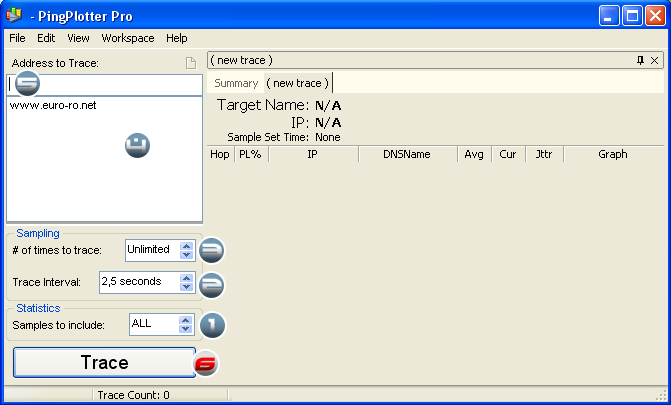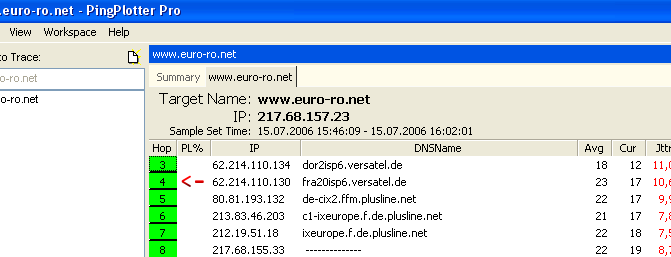Bu rehber Pingplotter programının nasıl yükleneceğini ve ayarlarının nasıl yapılacağını anlatmaktadır , lütfen aşağıdaki adımları izleyerek euRO servis sağlayıcısı ile olan bağlantınızın 2 saat lik dilimini kaydediniz. Bu rehberin sonunda baglantı datalarınızı incelememiz için kaydettiğiniz verileri nereye göndereceğinizi bilecek ve sunucularımız için routinglerinizi nasıl geliştirmeniz gerektiği hakkında ipuçlarını sizlere sunabileceğiz.
1. Download
Öncelikle Pingplotter programını indirmeniz gerekmektedir . Pingplotter programının bir çok versiyonu (Standart, profesyonel ve Freeware) bulunmaktadır ancak bizim önerimiz daha sağlıklı bir sonuç alabilmeniz için PingPlotter Professional versiyonunu kullanmanızdır. Pingplotter Professional versiyonunu indirmek için bu linki takip edebilirsiniz.Ýndirme işlemi internet hızınıza göre bir kaç dakika içinde tamamlanacaktır. Ýndirme işlemi bittikten sonra programın kurulumu için indirme işlemini gerçekleştirdiğiniz klasörü aklınızda tutmayı unutmayınız
2. Kurulum
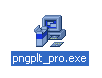
3. Ayarlar
Rehberimizin yarısını bitirmiş bulunuyoruz. Bu bölümde programımızda yapmamız gereken ayarlardan bahsedeceğiz. Pingplotter Professional programını çalıştırmak için Başlat, Programlar, Pingplotter Pro, Pingplotter ‘ın üzerine çift tıklıyoruz . Her şeyi düzgün bir şekilde yaptıysak Pingplotter programı komutlarımızı bekler bir şekilde aşağıdaki gibi karşımıza çıkacaktır.
Yukarıdaki ekran görüntüsünde numaraları kontrol ederek aşağıdaki rehber yardımı ile pingplotter programının nereden ping alması gerektiğini ayarlayabilirsiniz.Lütfen aşağıdaki adımları takip ediniz.
| 1 |
Ayarları değiştirme – Samples to include – yazan bölümü yukarı ok yardımı ile ALL yapınız. |
| 2 |
Bu ayar bağlantı türünüze ve işlemcinize göre değişmektedir. 1000Mhz lik bir işlemciye ve 512 kbitlik bir internet bağlantısına sahip iseniz bu ayarın 2,5 second olarak kalması uygundur. Eğer ping alırken lag da bir artış yaşıyorsanız bu ayarı 5 seconds olarak değiştiriniz. |
| 3 |
Bu seçenek Pingplotterın başarılı bir şekilde ard arda sunucumuza yapacağı olan ping sayısını belirler.Bu ayarı unlimited olarak değiştiriniz. Böylece Ping plotter programı siz müdahale edene kadar sürekli çalışacaktır |
| 4 |
Programı ilk kez çalıştırıyorsanız sol taraftaki listede bir çok hedef hostun yer aldığını göreceksiniz . Bizim sadece euRO serverını ilgilendiren hosta ihtiyacımız olduğundan dolayı listede yer alan diğer hostları siliniz. Silme işlemini listede yer alan ilk hedefe tıkladıktan sonra Shift tuşuna basılı tutararken listenin sonunda yer alan hostun üzerine tıklayarak tümünü seçtikten sonra farenin sağ tuşuna basmak sureti ile delete komutunu kullanarak silebilirsiniz. |
| 5 |
Artık adres bölümüne(Adress to Trace) www.euro-ro.net girebilirsiniz . Böylece euro hostu izlemeniz için listede yerini almış olacaktır. Eğer bu işlemi daha önceden gerçekleştirmiş iseniz www.euro-ro.net hostu listede yer alacağından dolayı bu bölümü es geçebilirsiniz. |
| 6 |
Trace butonuna basarak Pingplotter ı çalıştırınız . Tebrikler, rehberimizin en önemli ve en zor işlemini bitirmiş bulunuyorsunuz. Bağlantınız ile ilgili en iyi sonuçları alabilmemiz için Hop-list te yer alan her girişe(listede numaralar ile belirtilen ve aşağıdaki resimde gösterilen alan)çift tıklayarak günlüğe kaydediniz. Artık Pingplotter programını oyun oynarken veya AFK iken 2 saat süresince çalıştırabilirsiniz. |
Pingplotter ı durdurduktan sonra( stop butonuna kullanarak )Pingplot sonuşlarını mail aracılığı ile bize göndermek için : File, Save as image….işlemini yaparak ve özelliklerden File-Type(Dosya türünü) PNG-Formatında ayarlayarak harddiskinize kaydediniz.Ve bu resmi mailinize ekleyerek bizlere gönderiniz.
Bu dosyayı gönderebileceğiniz eMail-addresi (Mümkünse servis sağlayıcınızın adını belirterek, hesap kullanıcı adınız ve yaşamış olduğunuz lag problemini belirten kısa bir bilgi ) ( Tıkanma / Donmalar / WoE ? ) vs..
[email protected]
Konu olarak LAG + sorununuzu yansıtan seçiminizi belirtiniz.Mailinize, ilgili GM ler tarafından en yakın zamanda cevap gönderilecektir.
euRO da iyi eğlenceler diler, işbirliğiniz için teşekkür ederiz.